abaqus
软件设置相关
汉化
用everything找到******\SIMULIA\CAE\2016\win_b64\SMA\Configuration路径下的locale.txt文件
插入第三行Chinese (Simplified)_China.936 = zh_CN
Chinese_People's Republic of China.936 = zh_CN
Chinese (Simplified)_People's Republic of China.936 = zh_CN”
Chinese (Simplified)_China.936 = zh_CN# 要改回英文,就把改行注释,并打开下面的三行
# 英文
#ja_JP = 1
#en_US = 1
#zh_CN = 0
# 中文
ja_JP = 0
en_US = 0
zh_CN = 1
设置工作目录
手动设置:File-->Set Work Directory
使用python语句设置:
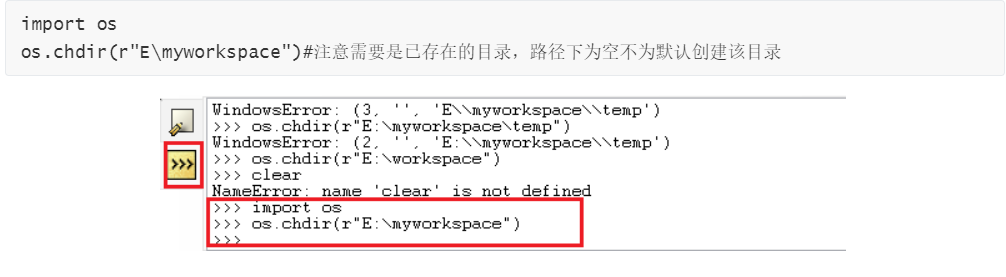
使用宏设置:File-->Macro Manager-->Create
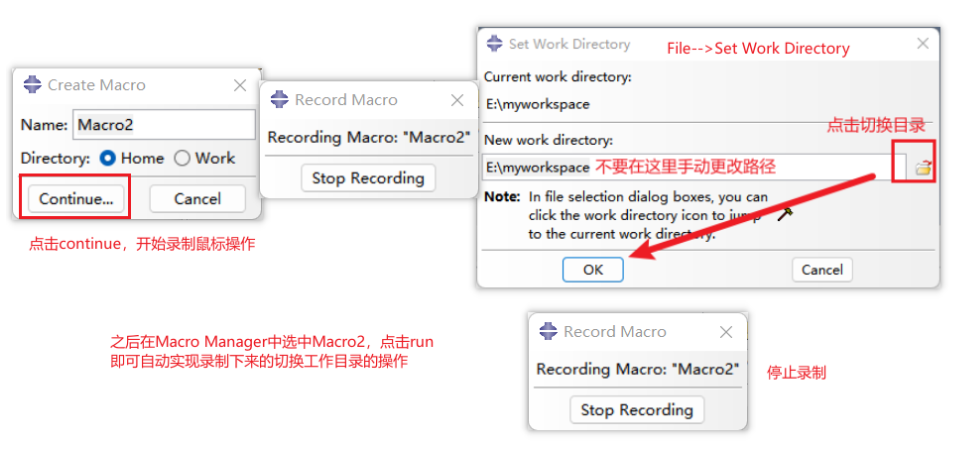
上面三种方法只在本次会话中保持,要永久改变:右键abaqus快捷方式的图标,点击属性,将起始位置的路径设置为想要存放的位置路径





 文章介绍了ABAQUS软件的汉化设置,如何修改工作目录,调整建模时的尺寸精度,以及导入高版本inp文件到低版本的方法。此外,还讲解了材料库的管理和实心球体的建模及网格划分。在后处理阶段,提到了查看节点数据、美化处理图片与动画输出的步骤。
文章介绍了ABAQUS软件的汉化设置,如何修改工作目录,调整建模时的尺寸精度,以及导入高版本inp文件到低版本的方法。此外,还讲解了材料库的管理和实心球体的建模及网格划分。在后处理阶段,提到了查看节点数据、美化处理图片与动画输出的步骤。
 最低0.47元/天 解锁文章
最低0.47元/天 解锁文章

















 1632
1632

 被折叠的 条评论
为什么被折叠?
被折叠的 条评论
为什么被折叠?








